Blir nedlastingsmappen din stadig rotete med gamle filer som du ikke en gang husker at du har lastet ned? Visst, du kan alltid bare slette innholdet i mappen og starte på nytt, men en bedre måte er å lære datamaskinen hvordan du rengjør den for deg.
For denne oppgaven bruker vi et lite gratisprogram som heter Belvedere som kan flytte eller slette filer basert på tilpassede regler som du enkelt kan sette opp i grensesnittet. For å få full nytte av automatisert opprydding, bør du også sette opp den flotte systemrengjøringsprogrammet CCleaner til kjøres automatisk hver natt .
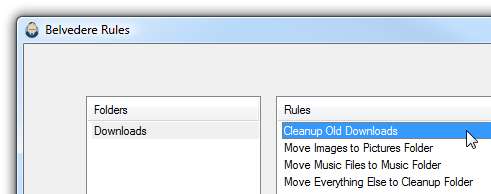
Bruke Belvedere
Etter å ha lastet ned den kjørbare filen og lagret den på et trygt sted, kan du bare starte den og komme rett i arbeid (ingen installasjon nødvendig). Hvis du vil at applikasjonen skal kjøre automatisk når du logger inn, kan du opprette en snarvei i skall: oppstart mappe.
Det første du vil gjøre er å klikke på plussymbolet nederst til venstre for å legge til en ny mappe å se på.
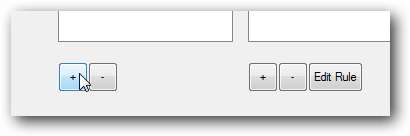
Deretter vil du velge mappen i den logisk navngitte "Browser For Folder" -dialogen.
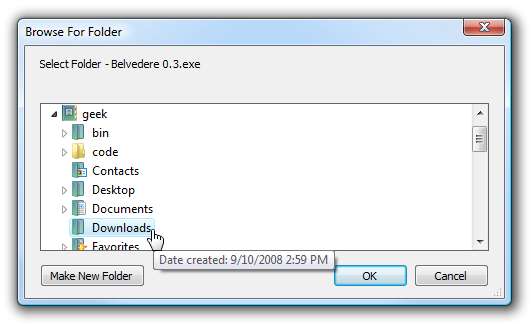
Når du har lagt til mappen, vil du først velge den på venstre side ...
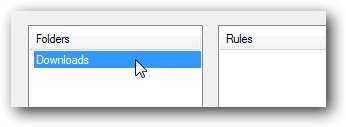
Klikk deretter plussymbolet under Regel-boksen for å opprette en ny regel, og gi den et relevant navn som "Opprydding av gamle nedlastinger". Grensesnittet lar deg opprette flere betingelser for å matche filer, men siden vi prøver å rydde opp i gamle nedlastinger, kan du velge "Dato sist åpnet" og "er ikke i de siste" x "dager", noe som er ganske lett å forstå .
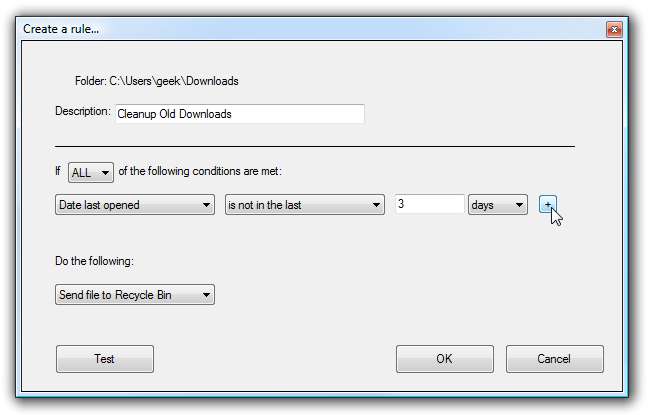
Du vil sannsynligvis sende filen til papirkurven i stedet for bare å slette den, og du kan avgrense filteret ytterligere ved å legge til en ny regel med pluss-ikonet, og spesifisere "Utvidelse" og "samsvarer med en av", og deretter legg filtypene dine i boksen, atskilt med komma (ikke bruk perioden).
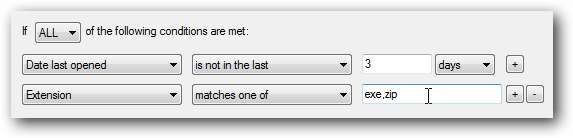
Testknappen viser hvilke filer som skal matche, slik at du ikke gjør en stor feil.
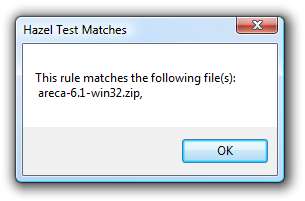
Når du er ferdig med den regelen, kan du opprette en helt annen regel for å matche forskjellige filer ... for eksempel opprettet jeg en regel for å flytte alle nedlastede bilder til Bilder-mappen min.
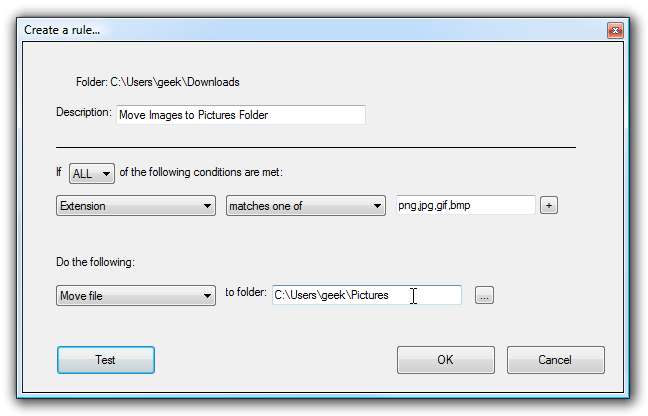
Når du har opprettet alle reglene dine, kan du minimere applikasjonen til systemstatusfeltet, og den fungerer stille i bakgrunnen og rydder opp etter deg. Det er ikke en perfekt app og har definitivt noen få feil (så bruk papirkurven alternativet i stedet for å slette), men generelt sett er det et flott program for å holde systemet ryddet opp.







